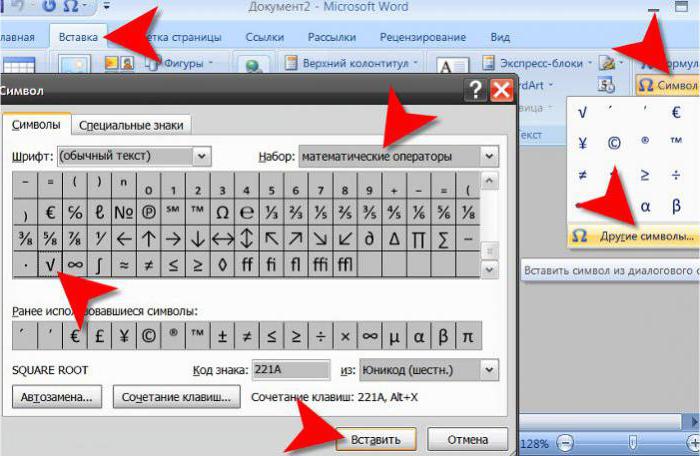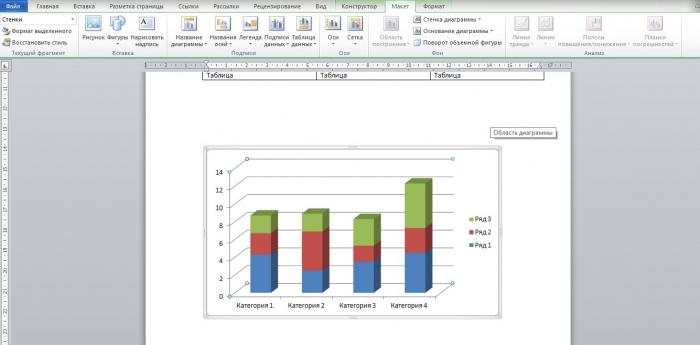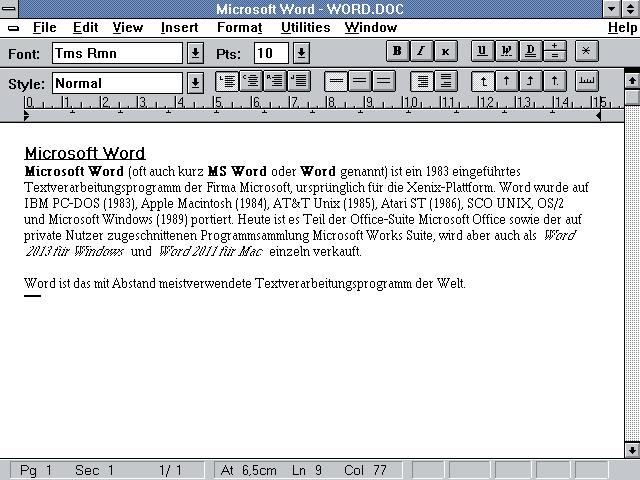Teď budeme zvažovat otázku, jak dátznačka odstavce, vytvoření dokumentu na osobním počítači. Musím říci, že s nepopiratelnou popularitou tohoto symbolu, ne všichni uživatelé PC vědí, kam ho najít.
Úvod

Za prvé, poznamenáváme: znak odstavce má formu dvou stylizovaných písmen s. Tento symbol poskytli tvůrci psacích strojů, ale bohužel na moderních počítačových klávesnicích není k dispozici. Tato skutečnost vyvolává otázku, jak dát znaménko odstavce. Na druhé straně přidělený úkol obsahuje několik řešení najednou, o nichž budeme hovořit později.
Základní metoda
První verze, jak umístit značku odstavcena klávesnici je relevantní pro mnoho aplikací, včetně kancelářských produktů od společnosti Microsoft, jako je Excel a Word, stejně jako standardní Windows Poznámkový blok. Nejprve se ujistěte, že digitální blok, který položí pravou stranu klávesnice na sebe, je nastaven na aktivní. Pokud je tato funkce zakázána, klepněte na tlačítko Num Lock (speciální klíč). Poté byste měli stisknout klávesu Alt a podržením ji zadejte 0167. Po uvolnění klávesy Alt se tedy v dokumentu objeví značka odstavce.
Použití speciálních znaků

Pro programy s vložkoumůžete použít uvedené nástroje. Pokud pracujete s dokumentem aplikace Word, je třeba umístit kurzor na místo, kde chcete zadat odstavcový znak. Poté otevřete kartu "Vložit" a potom klepněte na panel nástrojů "Symbol" v části "Symboly". Obvykle se nachází na pravé straně panelu. Pokud v zobrazené nabídce nemůžete najít požadovaný znak, klikněte levým tlačítkem myši na položku "Ostatní symboly". Zobrazí se následující dialogové okno. Na kartě "Symboly" najděte ikonu odstavce, vyberte ji levým tlačítkem myši a nakonec klikněte na položku "Vložit". Zavřete okno. Existuje ještě jedno alternativní řešení. Po vyvolání dialogového okna "Symbol" přejděte na kartu "Speciální značky". Výše uvedený seznam také obsahuje značku odstavce. Chcete-li začít, vyberte jej a poté klikněte na tlačítko "Vložit". Pomocí stejné karty můžete snadno nakonfigurovat klávesové zkratky, abyste nemuseli vždy zobrazovat symboly. Zvolte značku odstavce levým tlačítkem myši a klikněte na "Klávesová zkratka".